Datenverwaltung wird oft zur Herausforderung, wenn zahlreiche Informationen in separaten Tabellen gespeichert sind. Insbesondere bei relationalen Datenbanken, wie Microsoft Access, hast du die Möglichkeit, verschiedene Tabellen zu verknüpfen, um umfassende Informationen übersichtlich anzuzeigen. In dieser Anleitung zeige ich dir, wie du mithilfe des Abfrageassistenten eine Abfrage über mehrere Tabellen erstellst. Dadurch ersparst du dir das mühsame Durchklicken durch die unterschiedlichen Tabellen und erhältst alle benötigten Informationen in einer einzigen Ansicht.
Wichtigste Erkenntnisse
- Du lernst, wie du den Abfrageassistenten in Access nutzt, um eine Abfrage über mehrere Tabellen hinweg zu erstellen.
- Du kannst spezifische Felder aus verschiedenen Tabellen auswählen und kombinieren.
- Es ist möglich, die Anzeige der Abfrage individuell anzupassen, um nur die gewünschten Informationen zu erhalten.
Schritt-für-Schritt-Anleitung
Um die Abfrage über mehrere Tabellen zu erstellen, folge diesen Schritten:
Schritt 1: Öffne den Abfrageassistenten
Starte Access und gehe zu der Datenbank, die die relevanten Tabellen enthält. Klicke im oberen Menü auf "Erstellen" und wähle dann "Abfrage-Assistent". Dies ist der Ausgangspunkt für die Erstellung deiner Abfrage.
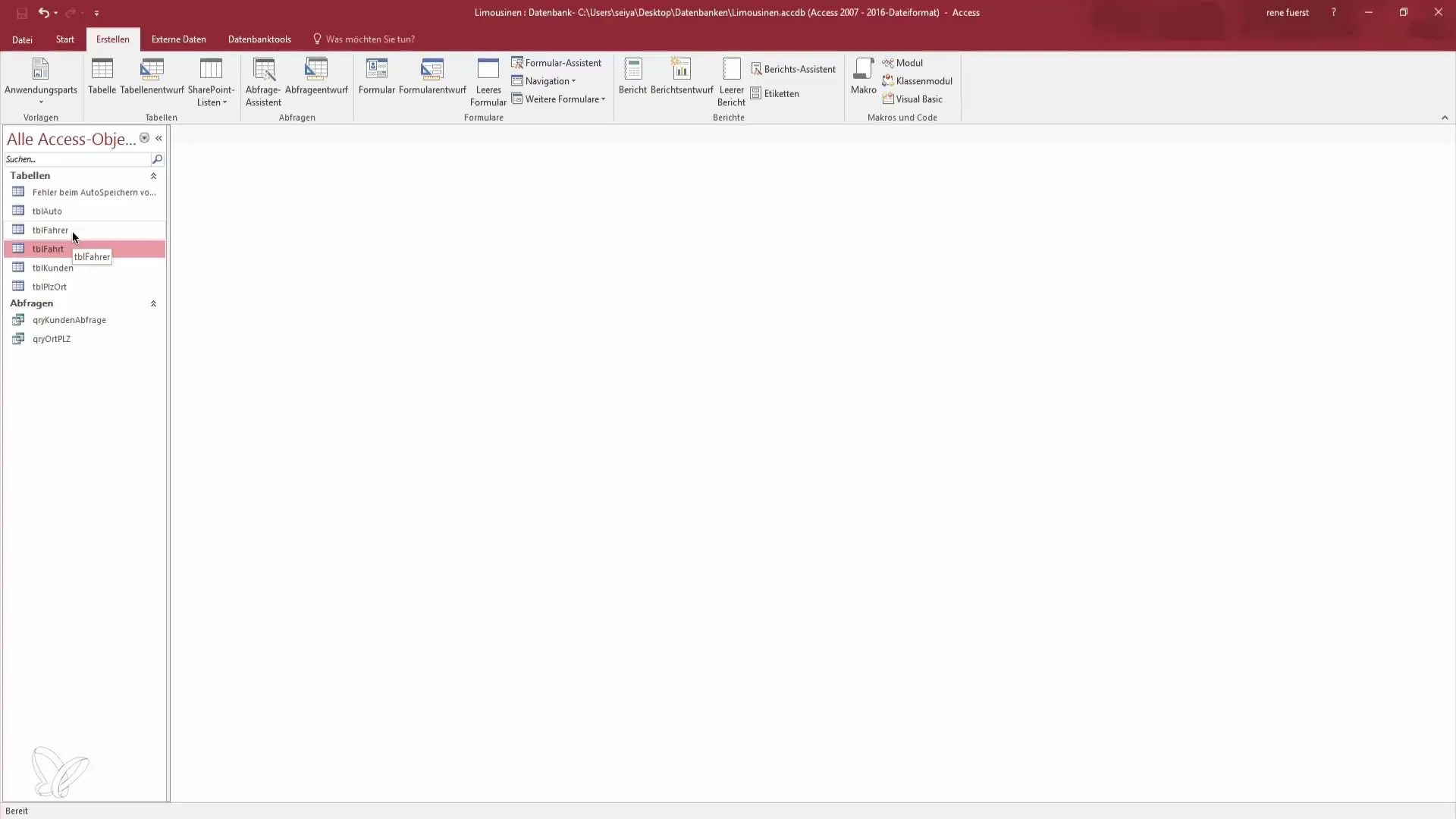
Schritt 2: Auswahl der Abfrage-Art
Ein Dialogfeld wird angezeigt, in dem du gefragt wirst, welche Art von Abfrage du erstellen möchtest. Wähle die "Auswahlabfrage" aus, da du spezifische Daten benötigen wirst. Die Auswahlabfrage ermöglicht dir die einfache Filterung von Daten.
Schritt 3: Wähle die relevanten Tabellen
Nun kannst du die Tabellen auswählen, die für deine Abfrage wichtig sind. Du hast eine Kundentabelle, eine Fahrertabelle und eine Fahrtetabelle. Füge alle relevanten Tabellen hinzu, um die Daten effektiv zu verknüpfen.
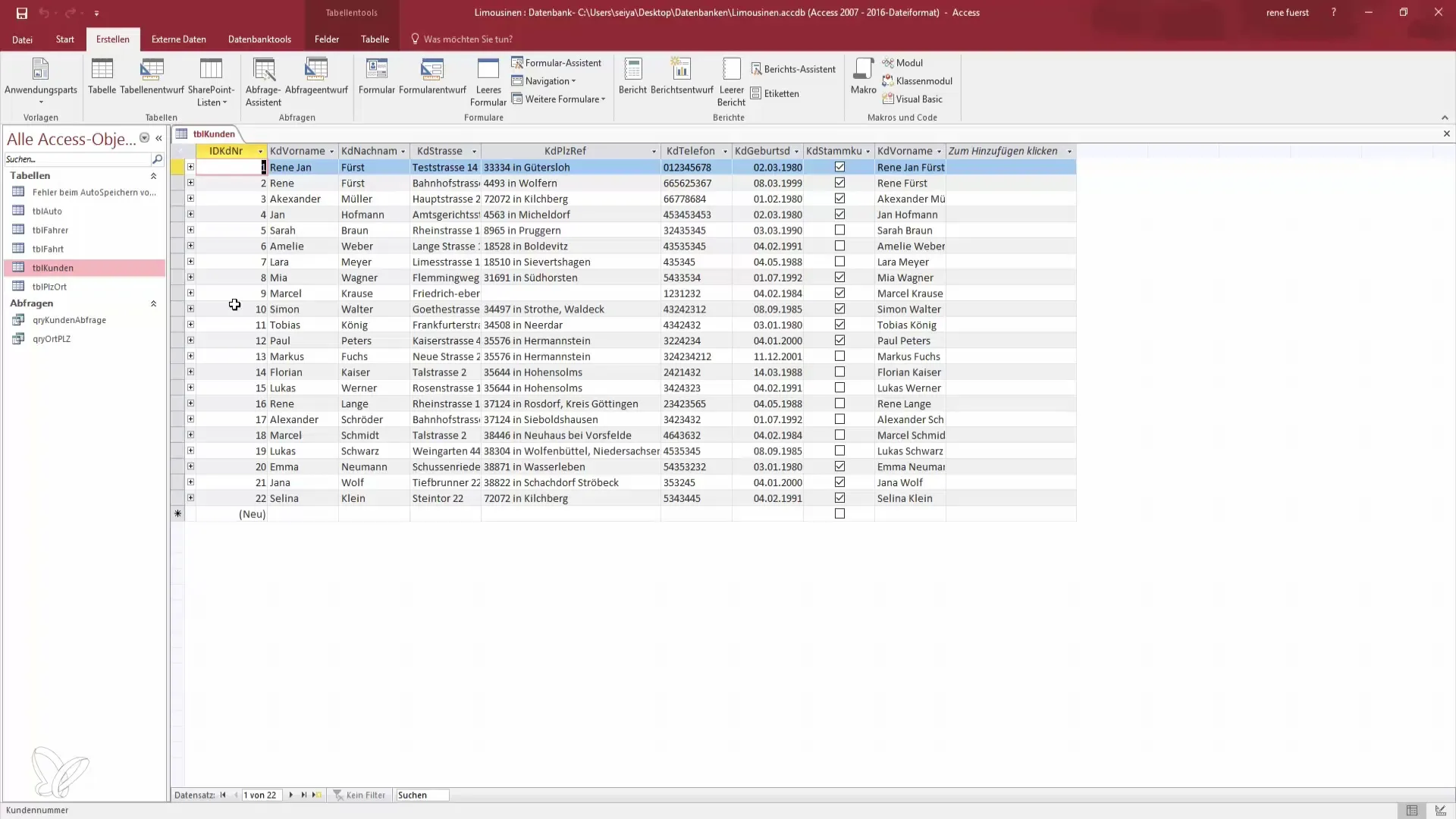
Schritt 4: Felder aus der Kundentabelle auswählen
Beginne mit der Auswahl aus der Kundentabelle. Du möchtest wahrscheinlich den Vornamen und den Nachnamen der Kunden anzeigen. Wähle diese Felder aus und füge sie der Auswahl hinzu. Dies ermöglicht dir, die Kundeninformationen in der Abfrage zu sehen.
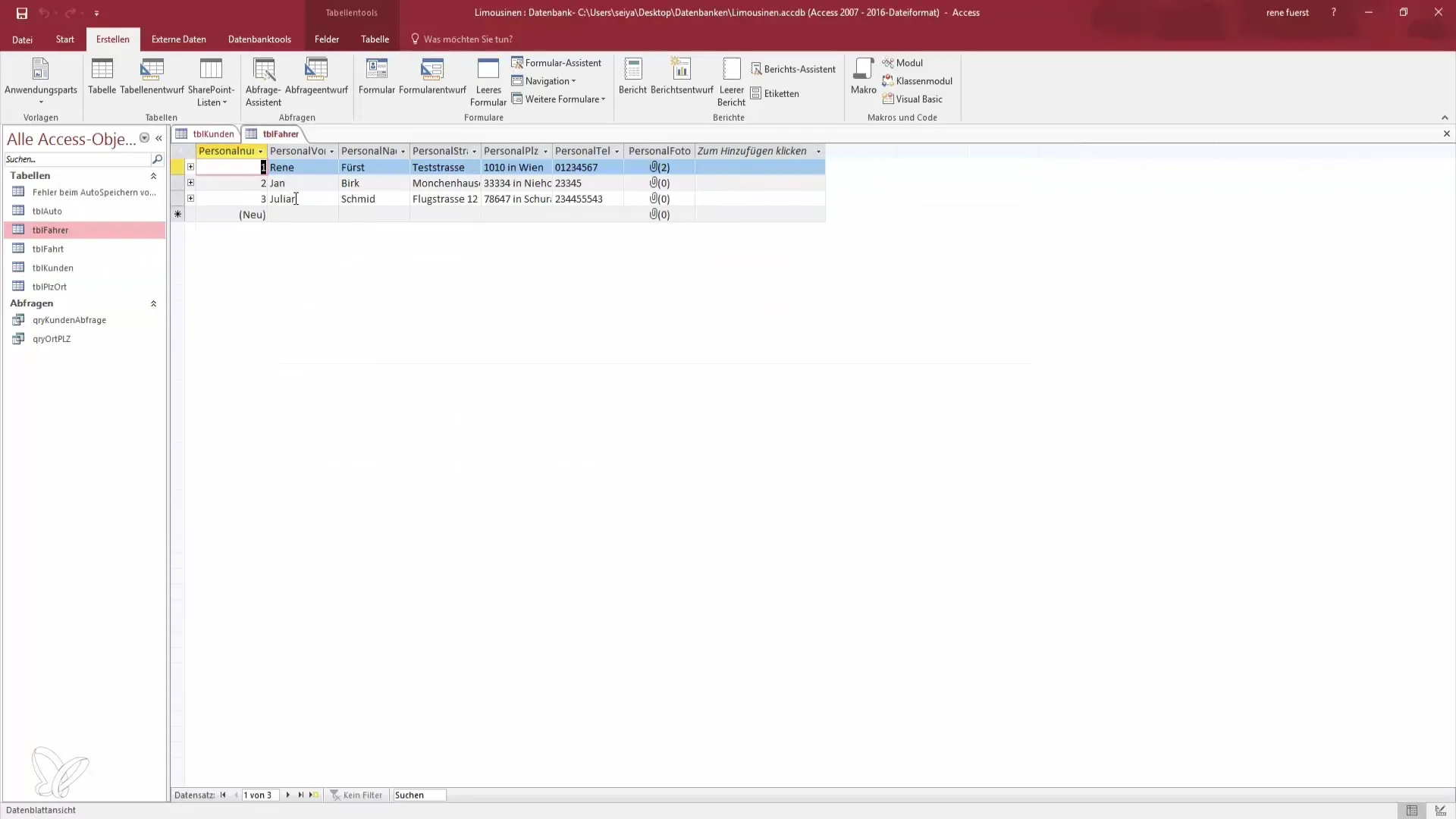
Schritt 5: Funktionen der Fahrten-Tabelle hinzufügen
Wechsle zur Fahrten-Tabelle, um Informationen zu den Fahrten anzuzeigen. Hier kannst du die Fahrtnummer, Preis, Start- und Zieladresse sowie andere relevante Felder wählen. Durch das Hinzufügen dieser Informationen kannst du die Verbindung zwischen den Kunden und den Fahrten deutlich machen.
Schritt 6: Fahrer-Informationen hinzufügen
Wechsle jetzt zur Fahrertabelle, um Daten über die Fahrer zu integrieren. Wähle den Vornamen des Fahrers aus. Wenn du möchtest, kannst du auch zusätzlich das Foto des Fahrers hinzufügen. Das gibt dir eine visuelle Unterstützung.
Schritt 7: Auto-Informationen auswählen
Vergiss nicht, auch Informationen über das Auto hinzuzufügen. Es sind wichtige Details wie die Anzahl der Sitzplätze, das Kennzeichen und die Frage, ob es sich um eine Premiumfahrt handelt, relevant. Diese Informationen helfen dabei, die Übersichtlichkeit der Abfrage zu erhöhen.
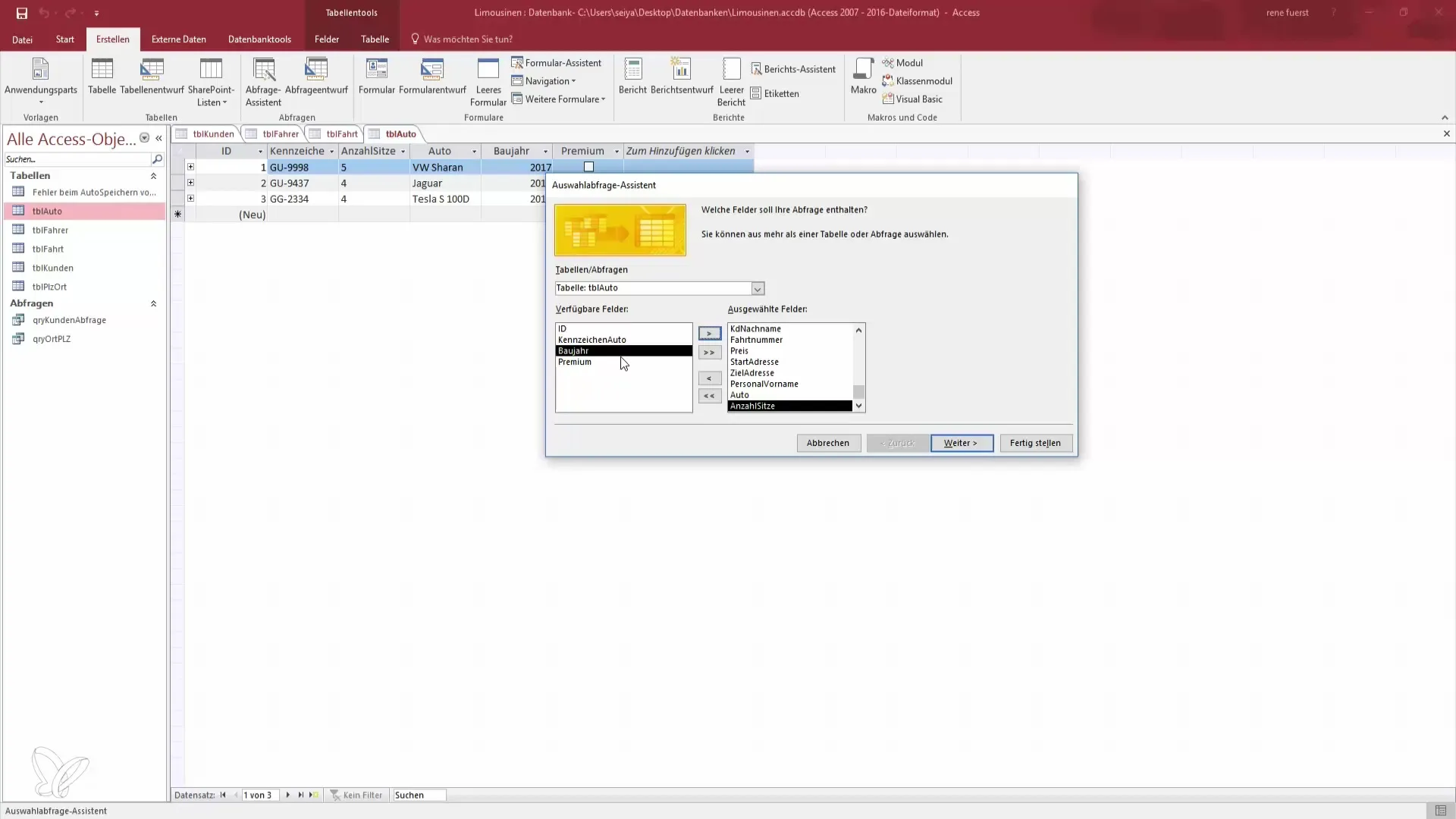
Schritt 8: Zusammenstellung der Abfrage
Wenn du alle gewünschten Felder hinzugefügt hast, klicke auf "Weiter". Hier hast du die Möglichkeit, zu entscheiden, ob du die Details jedes einzelnen Feldes anzeigen möchtest oder eine Zusammenfassung erstellen willst. Wähle die gewünschte Option und klicke auf "Fertigstellen".
Schritt 9: Ansicht der Daten anpassen
Jetzt wird dir die Abfrage angezeigt, die alle von dir ausgewählten Felder enthält. Du bekommst eine Übersicht der Kunden, ihrer Fahrten, der Fahrer und alle entsprechenden Angaben an einem Ort.
Schritt 10: Daten im Entwurfsmodus verfeinern
Du hast die Möglichkeit, in den Entwurfsmodus zu wechseln, um deine Abfrage weiter anzupassen. Hier kannst du weitere Felder hinzufügen, bestimmte Felder ausblenden oder auch Sortierungen nach relevanten Kriterien vornehmen, beispielsweise nach der Fahrtnummer.

Zusammenfassung – Abfragen über mehrere Tabellen in Access erstellen
In dieser Anleitung hast du gelernt, wie du durch den Abfrageassistenten in Access eine Abfrage über mehrere Tabellen hinweg erstellst. Du kannst jetzt Daten aus verschiedenen Tabellen effizient zusammenfassen, um schnelle und präzise Einblicke zu gewinnen. Die Anwendung dieser Technik wird dir helfen, deine Datenverwaltung erheblich zu verbessern.
Häufig gestellte Fragen
Wie erstelle ich eine Abfrage in Access?Du kannst eine Abfrage erstellen, indem du auf "Erstellen" und dann auf "Abfrage-Assistent" klickst.
Welche Tabellen kann ich in einer Abfrage verbinden?Du kannst beliebige Tabellen, die miteinander in Beziehung stehen, in einer Abfrage verbinden, z. B. Kunden-, Fahrer- und Fahrten-Tabellen.
Wie kann ich Felder aus verschiedenen Tabellen in einer Abfrage auswählen?Wähle die gewünschten Tabellen aus und füge die relevanten Felder im Abfrageassistenten hinzu.
Kann ich das Layout der Abfrage anpassen?Ja, du kannst in den Entwurfsmodus wechseln, um das Layout deiner Abfrage ganz nach deinen Bedürfnissen anzupassen.
Wie filtere ich die angezeigten Daten in meiner Abfrage?Du kannst Filter im Entwurfsmodus der Abfrage anwenden, um die angezeigten Daten anhand bestimmter Kriterien zu sortieren oder zu schränken.


